Heb je ooit een grappig of frustrerend sms-bericht ontvangen en wilde je het van je iPhone of Android-telefoon doorsturen naar een andere telefoon? Als je wat tips wilt vinden over sms doorsturen op iPhone of Android ben je op de juiste plek.
Het doorsturen van een sms-bericht vanaf een iPhone of Android-telefoon is heel eenvoudig, omdat Berichten, de vooraf geïnstalleerde berichten-app, de functie heeft waarmee je de sms-berichten die je hebt ontvangen gemakkelijk kunt doorsturen naar een ander contact of een ander nummer. De methoden verschillen afhankelijk van de verschillende versies van het besturingssysteem.
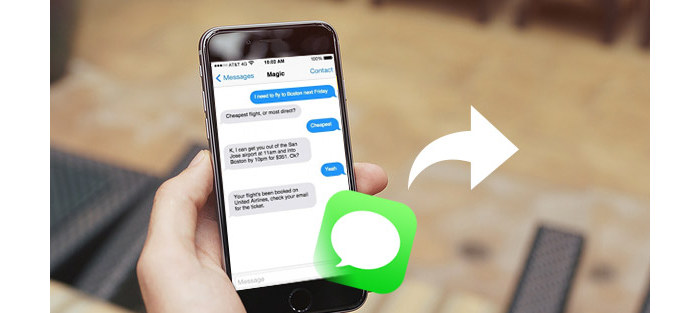
In dit deel laten we u zien hoe u SMS-berichten kunt doorsturen op de iPhone. De doorstuurbenaderingen lijken een beetje anders voor verschillende iOS-versies. U kunt de bijbehorende gids volgen op basis van uw situatie.
Voor iOS 7 en latere versie is er geen voor de hand liggende knop die je kunt vinden in de huidige iPhone Berichten-app waarmee je sms-berichten kunt doorsturen, tenzij je weet waar je de verborgen functies kunt vinden. Blijf lezen:
Stap 1Ontgrendel je iPhone en tik op Berichten om hem te openen. Tik op het berichtengesprek met het individuele bericht dat je wilt doorsturen, tik erop en houd vast.
Stap 2Je krijgt een pop-upmenu dat onderaan het scherm verschijnt en het biedt je twee keuzes: "Kopiëren" en "Meer". Tik op "Meer" optie.
Stap 3Het bericht dat je hebt gekozen, heeft een blauw vinkje ernaast, wat aangeeft dat het klaar is om te worden doorgestuurd. U kunt selecteren controleer sms-berichten.
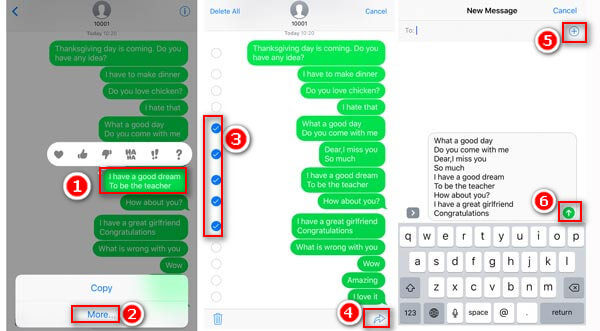
Stap 4Tik op de knop "Doorsturen", ![]() . Vervolgens komt u in een nieuw sms-scherm met het doorstuurbericht in het sms-gebied. Typ in het gedeelte "Aan:" het telefoonnummer waarnaar u het bericht wilt doorsturen, of tik op
. Vervolgens komt u in een nieuw sms-scherm met het doorstuurbericht in het sms-gebied. Typ in het gedeelte "Aan:" het telefoonnummer waarnaar u het bericht wilt doorsturen, of tik op ![]() om door uw contactpersoon te bladeren.
om door uw contactpersoon te bladeren.
Stap 5Tik ten slotte op "Verzenden"![]() .
.
Je kunt ook sms-berichten doorsturen op oudere iPhones met iOS 6 en eerder, maar de manier waarop je het doet is een beetje anders. Dit moet je doen:
Stap 1Tik op Berichten om het te openen. Ga naar het tekstgesprek met het bericht dat je wilt doorsturen en tik vervolgens op "Bewerken".
Stap 2Naast elk bericht verschijnt een lege cirkel. Tik op het bericht of de berichten die je wilt doorsturen. Er verschijnt een vinkje in de cirkel.
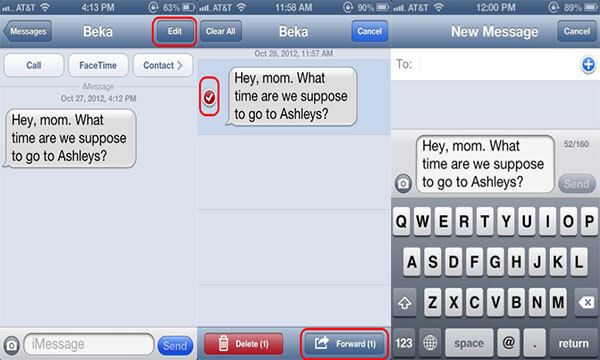
Stap 3Tik op "Doorsturen". Voer in het sms-scherm het telefoonnummer in waarnaar u het SMS-bericht of de berichten wilt doorsturen of tik op ![]() om door uw contacten te bladeren.
om door uw contacten te bladeren.
Stap 4Bevestig dat het sms-bericht dat u wilt doorsturen en de naam van de persoon naar wie u het verzendt, beide correct zijn.
Stap 5Tik op "Verzenden".
Net zoals u één sms naar meerdere mensen kunt verzenden, kunt u ook sms-berichten naar meerdere ontvangers doorsturen. Je kunt continu tikken ![]() en voer meer dan één contact in.
en voer meer dan één contact in.
Naast teksten mag je ook foto's en video's doorsturen. Wanneer iemand u een afbeelding of video stuurt, kunt u deze ook doorsturen naar anderen binnen de hierboven genoemde methode.
Als u meerdere sms-berichten heeft die u naar uw vriend wilt doorsturen, maar de kosten van de provider u mogelijk te veel kosten. Of u wilt enkele verwijderde sms-berichten herstellen en deze naar een andere persoon herstellen. Wat moet je dan doen? Eigenlijk kunt u vertrouwen op een handiger manier om u te helpen veel sms-berichten van de iPhone tegelijk door te sturen. Gewoon downloaden en proberen FoneLab.
Stap 1Voer FoneLab uit op uw pc of Mac en sluit uw iPhone aan op pc.
Stap 2Klik op "Herstellen van iOS-apparaat"> "Start scan" om uw iPhone te scannen.
Stap 3Na het scannen kunt u op "Bericht" klikken om de berichtdetails te bekijken, en de tekstberichten die u wilt doorsturen aanvinken, klik op "Herstellen" om de tekstberichten naar de pc te exporteren in CSV en HTML.

Omdat er veel telefoonmerken en -modellen voor Android zijn, is het niet ideaal om alle doorstuurmanieren voor sms-berichten voor elke Android-telefoon te introduceren. Maar de manier van doorsturen lijkt op die van de iPhone.

Stap 1Tik in de lijst met berichten op het bericht dat je wilt doorsturen en houd het vast totdat een menu bovenaan het scherm verschijnt.
Stap 2Tik samen met dit bericht op andere berichten die u wilt doorsturen. Ze moeten worden weergegeven als aangevinkt wanneer ze zijn geselecteerd.
Stap 3Tik op de optie "Doorsturen".
Stap 4Maak uw bericht af door desgewenst uw eigen bericht toe te voegen. Tik op "Verzenden" als je klaar bent.
Voor het doorsturen van meer sms-berichten van een Android-telefoon naar andere mensen, kunt u erop vertrouwen Fonelab voor Android om je te helpen. U kunt de gewenste berichten extraheren en vervolgens verzenden.

In dit artikel laten we u vooral zien hoe u SMS-berichten kunt doorsturen op een iPhone / Android-telefoon. Voor het doorsturen van meerdere berichten kunt u vertrouwen op FoneLab of FoneLab voor Android. Laat uw opmerkingen achter als u betere ideeën heeft.